PyCharm虚拟环境与Python版本管理:实战案例分析,深入理解开发环境
发布时间: 2024-06-22 18:55:51 阅读量: 72 订阅数: 56 

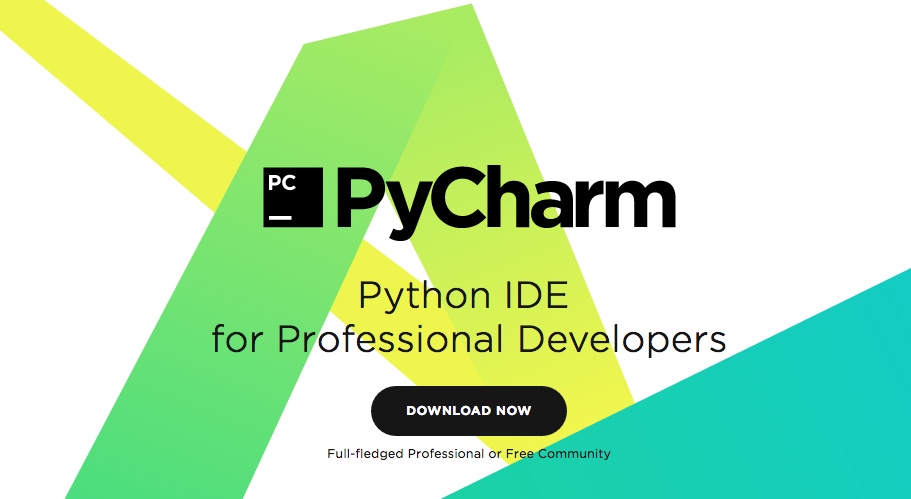
# 1. PyCharm虚拟环境与Python版本管理概述
### 1.1 虚拟环境与Python版本管理简介
虚拟环境和Python版本管理是Python开发中的重要概念,它们可以帮助开发者隔离不同项目和环境中的Python依赖项和版本。虚拟环境提供了一个独立的Python环境,其中安装的包和版本不会影响系统范围的Python安装。Python版本管理工具允许开发者在不同版本的Python之间切换,以满足不同项目的兼容性要求。
### 1.2 虚拟环境与Python版本管理的优势
使用虚拟环境和Python版本管理具有以下优势:
* **隔离性:**虚拟环境将项目依赖项与系统范围的Python安装隔离,防止冲突和版本问题。
* **可重复性:**虚拟环境使开发者能够在不同的机器上轻松复制项目环境,确保代码在所有环境中都能一致运行。
* **版本控制:**Python版本管理工具允许开发者在不同版本的Python之间切换,以适应项目需求和兼容性问题。
# 2. 虚拟环境的理论与实践
### 2.1 虚拟环境的原理和优势
#### 2.1.1 虚拟环境的隔离机制
虚拟环境是一种隔离的Python运行时,它允许用户在不影响系统范围的Python安装的情况下安装和管理特定的Python包和版本。
虚拟环境通过创建独立的目录树来实现隔离,该目录树包含Python解释器、标准库和已安装的包。当用户激活虚拟环境时,Python解释器将被指向虚拟环境目录,并且所有Python操作(如包安装、脚本执行)都将在虚拟环境中进行。
#### 2.1.2 虚拟环境的版本管理
虚拟环境还允许用户管理不同的Python版本。每个虚拟环境都可以与特定的Python版本关联,从而允许用户在同一系统上同时运行多个Python版本。
这对于同时处理多个项目或依赖不同Python版本的不同库非常有用。例如,用户可以创建一个虚拟环境来运行需要Python 3.6的项目,而另一个虚拟环境来运行需要Python 3.8的项目。
### 2.2 PyCharm中创建和管理虚拟环境
#### 2.2.1 创建虚拟环境
在PyCharm中创建虚拟环境非常简单:
1. 打开PyCharm,并打开要创建虚拟环境的项目。
2. 单击“文件”菜单,然后选择“设置”。
3. 在“设置”对话框中,转到“项目”>“Python解释器”。
4. 单击“添加”按钮,然后选择“虚拟环境”。
5. 选择虚拟环境的名称和位置,然后单击“确定”。
PyCharm将创建虚拟环境并将其添加到项目中。
#### 2.2.2 激活和停用虚拟环境
要激活虚拟环境,请单击PyCharm右下角的“Python解释器”下拉列表,然后选择要激活的虚拟环境。
要停用虚拟环境,请再次单击“Python解释器”下拉列表,然后选择“无虚拟环境”。
### 2.3 虚拟环境中的包管理
#### 2.3.1 安装和卸载包
在虚拟环境中安装和卸载包与在系统范围的Python安装中相同。可以使用`pip`命令来安装和卸载包:
```
# 安装包
pip install <package_name>
# 卸载包
pip uninstall <package_name>
```
#### 2.3.2 虚拟环境间的包共享
虚拟环境之间的包共享可以通过使用`pip install --target`命令来实现。该命令允许用户将包安装到指定的目录,而不是虚拟环境的默认位置。
例如,要将`requests`包安装到名为`shared_packages`的目录中,可以使用以下命令:
```
pip install --target=/path/to/shared_packages requests
```
然后,其他虚拟环境可以通过将`shared_packages`目录添加到其`PYTHONPATH`环境变量中来访问
0
0





